Istnieje wiele powodów, aby usunąć tło ze zdjęcia. Możesz po prostu nienawidzić tła — idealnego portretu zrujnowanego przez tłumy, brzydkich prac budowlanych lub obu. Możesz chcieć usunąć tło, aby wyodrębnić temat — może robisz jakąś sztuczkę w Photoshopie lub robisz kartkę z życzeniami.
Bez względu na powody, łatwo to zrobić. Usunięcie tła z obrazu było kiedyś koszmarem. Teraz potrzebujesz tylko odpowiedniej aplikacji. A jeśli regularnie korzystasz z naszych poradników fotograficznych Cult of Mac, prawdopodobnie masz już tę aplikację.
Złe stare czasy
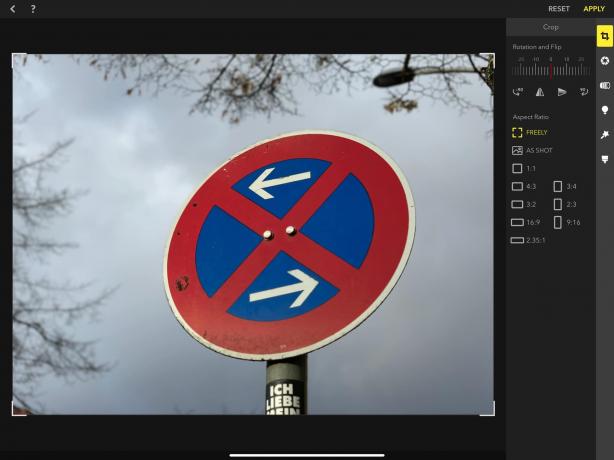
Zdjęcie: Kult Mac
W dawnych czasach trzeba było ręcznie usuwać tła. Możesz użyć narzędzi automatycznego wyboru Photoshopa, aby się zbliżyć, ale wtedy zaczęła się prawdziwa praca. Wiele lat temu zaprojektowałem książkę o telefonach komórkowych i miałem cały folder pełen akcji Photoshopa, które pomogły mi wyciąć telefony z ich różnych ujęć reklamowych.
W dzisiejszych czasach wystarczy wybrać zdjęcie i przesunąć kilka suwaków.
Tryb głębi ułatwia usuwanie tła
Jeśli usuwasz tło, prawdopodobnie zdjęcie jest portretem. A jeśli zdjęcie jest portretem, prawdopodobnie zrobiłeś je w trybie portretowym. A to oznacza, że zdjęcie jest już podzielone na pierwszy plan i tło. Tryb portretowy zapisuje mapę głębi obrazu. W iPhonie XS i XR zapisuje również portret Matte, który jest bardzo szczegółową maską, która zawiera pojedyncze włosy.
Aby oddzielić tło od pierwszego planu, wystarczy znaleźć aplikację, która odczyta te mapy głębi i portretu i pozwoli na ich edycję.
Wprowadź Focos. Ponownie
Moją preferowaną aplikacją do wszystkich rzeczy związanych z głębią jest Focos. Omówiliśmy to już wcześniej (patrz linki na końcu tego postu dla tych artykułów), ponieważ robi tak wiele.
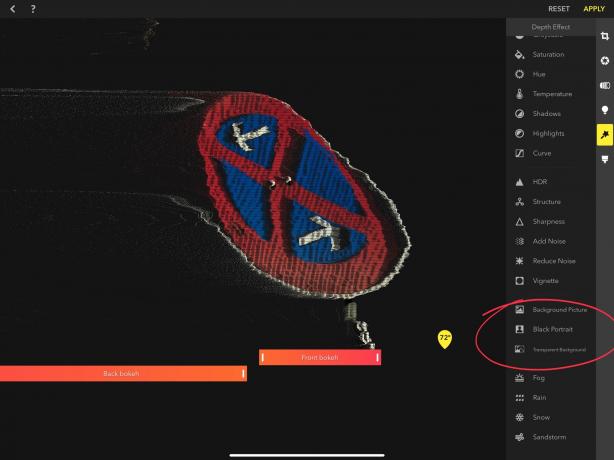
Zdjęcie: Kult Mac
Otwórz Focos, załaduj obraz i dotknij Efekt głębina pasku bocznym. To ikona magicznej różdżki. W tej sekcji masz do wyboru trzy opcje: czarne tło, przezroczyste tło i obraz tła. Wypróbujmy obraz tła. Dotknij go i załaduj obraz, którego chcesz użyć jako tła.
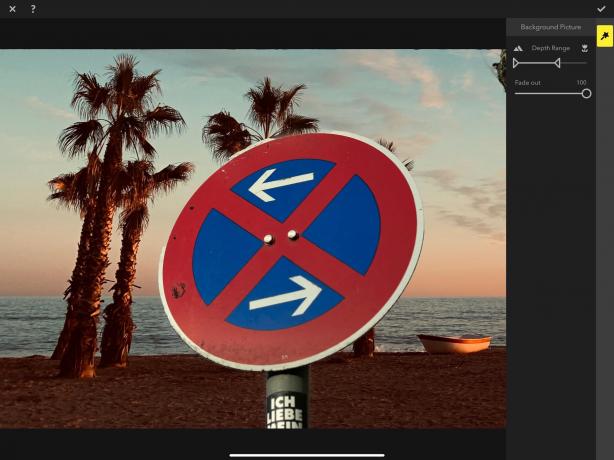
Zdjęcie: Kult Mac
Następnie po prostu przesuń te suwaki, aby wybrać, ile tła chcesz usunąć. Dokładność tego usunięcia jest oparta na mapie głębi przechwyconej przez aplikację Aparat, ale możesz finagle, które maskują za pomocą narzędzi pędzla w Focos. A jeśli używasz portretu osoby, dokładność wycięcia powinna być na początku znacznie wyższa.
Spróbuj. Focos jest darmowy i robi coś więcej niż tylko usuwanie tła.
Focos
Cena: Bezpłatnie przy zakupach w aplikacji
Pobierać: Focos z App Store (iOS)



